
Daftar Isi:
2025 Pengarang: John Day | [email protected]. Terakhir diubah: 2025-01-23 14:49

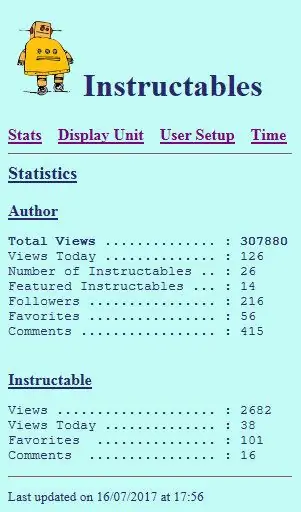
23-01-2018 Firmware Diperbarui
Beberapa waktu lalu saya mencoba membuat "Instructables Hit Counter" menggunakan Instructables API, dan Arduino Uno dengan wired network shield. Namun, dengan RAM Arduino Uno yang terbatas, saya tidak dapat menjalankan sistem.
Beberapa waktu yang lalu, saya melihat proyek serupa yang dilakukan oleh diytronics menggunakan NodeMCU. Ini adalah titik awal yang tepat untuk mengulang proyek saya.
Menggunakan modul WiFi ESP8266-01, saya mempelajari berbagai opsi yang tersedia, dan mendesain ulang sistem.
Masalah pertama saat menggunakan modul ESP8266, adalah menyiapkan unit untuk terhubung ke titik akses WiFi yang ada. Saya tidak ingin melakukan ini menggunakan kode, karena ini memerlukan kode untuk diubah dan diprogram ulang ke dalam ESP8266. Saya menemukan perpustakaan WiFiManager sangat berguna, dan memanfaatkan contoh untuk mendapatkan metode termudah untuk menghubungkan EP8266 ke jaringan WiFi.
Selanjutnya, saya tidak ingin membuat perubahan pada kode setiap kali saya ingin mengubah Instructable untuk dipantau. Untuk ini, saya mengatur ESP8266 dengan server web bawaan untuk memungkinkan perubahan parameter dengan mudah.
Langkah 1: Desain


Anda akan membutuhkan komponen berikut:
- 1 x Modul ESP8266-01
- 1 x max7219 8-digit 7 segmen tampilan
- 1 x 7805 Pengatur tegangan
- 1 x ASM1117 3.3V pengatur tegangan
Sumber Daya listrik
Daya untuk unit diperoleh dari catu daya 12V DC. Kami akan membutuhkan dua persediaan:
- 5V untuk tampilan max7219
- 3.3V untuk ESP8266-01
Lihat diagram skema.
Dioda digunakan untuk melindungi unit dari koneksi polaritas yang salah, diikuti oleh sakelar daya ON/OFF. Tegangan input diatur ke 5V oleh regulator tegangan 7805. 5V ini digunakan untuk memberi daya pada layar max7219.
5V juga digunakan untuk mendapatkan 3.3V yang dibutuhkan oleh ESP8266-01. Regulator ASM1117 3.3 terhubung ke regulator 5V, dan bukan ke input DC. Hal ini untuk mengurangi panas yang akan dihasilkan oleh ASM1117 saat dihubungkan ke suplai 12V. ASM1117 3.3 yang digunakan adalah perangkat pemasangan permukaan, dan dapat dengan mudah disolder ke sepotong papan vero.
Karena modul ESP8266 dapat menggunakan hingga 300mA saat mentransmisikan, setiap rel tegangan dilengkapi dengan kapasitor penghalus ukuran yang layak. Untuk menghilangkan kebisingan HF, kapasitor 0.1uf juga dipasang pada setiap rel tegangan.
ESP8266-01
Dengan terbatasnya pin I/O yang tersedia, perhatian harus diberikan agar ESP8266 dapat melakukan booting dengan benar. Untuk mendapatkan modul ESP8266-01 untuk boot dalam mode yang benar, berikut ini harus dilakukan:
- CH_PD harus TINGGI
- RST harus TINGGI
- GPIO harus ditarik TINGGI
- GPIO2 harus ditarik TINGGI
Ini dilakukan dengan menggunakan resistor pull-up 10K. Ini akan memastikan boot-up modul ESP8266 yang benar.
Pin I/O
Desain saya membutuhkan 5 pin I/O untuk hal-hal berikut:
- 3 pin untuk tampilan max7219
- 1 pin untuk tombol MODE/SETUP
- 1 Pin untuk bel
Karena ESP8266 hanya memiliki empat pin I/O, ada satu pin I/O yang short. Oleh karena itu buzzer dan tombol MODE/SETUP terhubung ke satu pin I/O. Perangkat lunak akan digunakan untuk mengontrol mode INPUT/OUTPUT pin ini.
Tampilan maks7219
Layar memerlukan tiga pin I/O, tetapi dengan ESP8266 hanya memiliki 2 pin I/O tujuan umum, pin Rx dan TX juga akan digunakan. Ini berarti bahwa tidak ada Serial Monitor yang tersedia selama pengembangan. Untuk mengontrol tampilan, pin GPIO1, Rx dan TX digunakan.
Bel/Tombol
Dengan hanya tersisa satu pin I/O (GPIO0), buzzer dan MODE/SETUP terhubung ke pin ini, dan dengan menggunakan multiplexing, pin tersebut digunakan untuk membaca status tombol serta membunyikan buzzer.
Langkah 2: Membangun Sirkuit


Dengan hanya beberapa komponen yang dibutuhkan, sirkuit dibangun di atas sepotong kecil papan vero. Regulator SMD ASM1117 disolder ke sisi trek papan.
Untuk menghubungkan ESP8266-01, saya menggunakan header 2 x 4-pin. Ini memungkinkan pelepasan modul ESP8266 dengan mudah untuk pemrograman. Pisau hobi yang tajam digunakan untuk memisahkan track papan vero antara pin ESP8266.
Kabel untuk tampilan, bel dan tombol disolder langsung ke papan vero.
Langkah 3: Memasang Tampilan ke Enclosure



Saya memiliki kandang plastik kecil yang tersedia. Agar pas dengan tampilan, pertama-tama saya membuat cut-out untuk tampilan. Potongan dibuat lebih kecil dari tampilan, dan setelah itu, diarsipkan untuk memastikan tampilan pas dengan potongan.
Menggunakan spidol hitam permanen, putih pada layar dibuat hitam, dan layar direkatkan ke posisinya menggunakan epoksi.
Langkah 4: Memasang Item Lainnya



Soket daya, sakelar Nyala/Mati, tombol, dan bel dipasang di bagian belakang enklosur.
Untuk bel, saya mengebor lubang 3mm di selungkup, dan menempelkan bel di atas lubang ini. Ini memastikan bahwa bel akan cukup memuat.
Setelah semua komponen terpasang, pengkabelan antar komponen dibuat menggunakan kawat tipis.
Langkah 5: Memprogram ESP8266-01


Unggah kode ke ESP8266-01 dengan metode Anda. Untuk kemudahan referensi, saya telah menyertakan perpustakaan yang digunakan.
Harap dicatat bahwa saya telah memodifikasi perpustakaan LedControl, sehingga Anda harus menggunakan perpustakaan LedControlESP8266 saya.
Langkah 6: Menghubungkan ke WiFi Anda




Agar Penghitung Hit berfungsi dengan benar, pertama-tama kita harus menghubungkan unit ke titik akses WiFi. Ikuti langkah ini:
- Nyalakan unitnya
- Ketika "Set Net" ditampilkan, tekan tombol MODE/SETUP selama sekitar 2 detik
- Layar sekarang akan menunjukkan "tidak ada penipu"
- Buka PC atau smartphone Anda, dan pilih koneksi WiFi
- Pilih "Penghitung Hit yang Dapat Diinstruksikan"
- Buka peramban internet Anda. Jika halaman konfigurasi tidak terbuka secara otomatis, ketikkan alamat IP berikut: 192.168.4.1
- Klik Konfigurasi WiFi
- Pilih titik akses WiFi yang diperlukan, dan masukkan kata sandi untuk titik akses ini
- Selanjutnya, masukkan alamat IP, Gateway dan Mask sesuai kebutuhan Anda
- Setelah selesai, klik tombol Simpan
- Jika berhasil, Anda akan menerima pesan konfirmasi bahwa data telah disimpan.
- Setelah terhubung, Penghitung Hit akan menampilkan hit yang dikonfigurasi saat ini
Langkah 7: Pengaturan Penghitung Hit




Setelah terhubung, pengaturan Hit Counter dapat diubah menggunakan halaman web unit.
Buka browser web Anda, dan masukkan alamat IP Hit Counter.
Penghitung Hit
Unit dapat diatur untuk dua jenis Penghitung Hit. Masing-masing counter harus diatur secara individual.
- Nama Layar Penulis- Menunjukkan jumlah total hit untuk penulis tertentu.
- ID yang Dapat Diinstruksikan - Menampilkan jumlah total klik untuk klik yang Dapat Diinstruksikan. Lihat bagian bawah halaman web untuk informasi lebih lanjut tentang mendapatkan ID
Menampilkan
Unit dapat diatur untuk menampilkan hit Penulis atau yang Dapat Diinstruksikan:
- Pilih Penulis Total Hits untuk menampilkan jumlah total hit untuk Penulis
- Pilih Hit Instructbles ID untuk menampilkan jumlah total hit untuk Instructable
Suara
Pilih opsi ini jika Anda ingin unit berbunyi bip pada perubahan pada penghitung klik yang ditampilkan.
Tampilan Kecerahan
Kecerahan tampilan dapat diubah melalui halaman web. Masukkan tingkat kecerahan antara 0.. 15 sesuai kebutuhan.
Langkah 8: Menggunakan Penghitung Hit Instructabes

Setelah terhubung, unit tidak memiliki banyak fungsi. Selain tombol MODE, tidak ada antarmuka lain antara unit dan pengguna.
Menekan tombol MODE akan mengubah tampilan antara Author Total Hits dan Instructable Hits.
Saya harap Anda menikmati Instruksi ini.
Salam
Eric
Direkomendasikan:
Seni 2D Dengan LED yang Dapat Diprogram dan Basis dan Logo yang Dapat Disesuaikan: 5 Langkah (dengan Gambar)

Seni 2D Dengan LED yang Dapat Diprogram dan Basis dan Logo yang Dapat Disesuaikan: Selamat datang di instruksi! Hari ini, saya akan menunjukkan cara membuat Proyek Seni 2D dengan logo dan desain keseluruhan pilihan Anda. Saya membuat proyek ini karena dapat mengajarkan orang banyak keterampilan seperti pemrograman, pengkabelan, pemodelan 3D, dan lainnya. Ini
PCB Berbentuk Kustom (Robot yang Dapat Diinstruksikan): 18 Langkah (dengan Gambar)

PCB Berbentuk Kustom (Robot yang Dapat Diinstruksikan): Saya seorang antusias elektronik. Saya membuat banyak PCB. Tetapi kebanyakan dari mereka berbentuk persegi panjang biasa. Tapi saya melihat beberapa PCB yang dirancang khusus di sebagian besar peralatan elektronik. Jadi saya mencoba beberapa PCB yang dirancang khusus di hari-hari sebelumnya. Jadi disini saya jelaskan
Zoetrope Hantu yang Dapat Diinstruksikan: 11 Langkah (dengan Gambar)

Zoetrope Hantu yang Dapat Diinstruksikan: Robot yang Dapat Diinstruksikan, berpakaian seperti hantu, hampir kehilangan kepalanya untuk Halloween! Dalam kehidupan nyata, Anda tidak melihat bilah hitam (itu adalah hasil dari pembuatan film lampu sorot). Ambil Arduino, pelindung motor, motor stepper bipolar, string lampu led dan
Robot yang Dapat Diinstruksikan Dengan Banyak Fitur: 8 Langkah (dengan Gambar)

Robot yang Dapat Diinstruksikan Dengan Banyak Fitur: Hai teman-teman, dalam instruksi ini saya akan memperkenalkan robot fantastis yang dapat melakukan tugas-tugas berikut: 1- Dapat bergerak dan kontrol gerakannya dilakukan oleh Bluetooth2- Dapat melakukan pembersihan sebagai penyedot debu3- Dapat memutar lagu oleh Bluetoot
Dapat diinstruksikan 8-Menit: Casing iPhone yang Hampir Tidak Dapat Dihancurkan: 7 Langkah

8-Menit-diinstruksikan: IPhone Hampir Tidak Dapat Dihancurkan Kasus: Sekolah telah dimulai lagi, Dan berlatih basket bukanlah olahraga terbaik untuk meninggalkan iphone Anda hanya di sana, tidak terlindungi, hampir telanjang, kebal terhadap pukulan keras jatuh dan berkeringat! Jadi, saya melakukan perjalanan singkat ke toko barang bekas dan membeli
